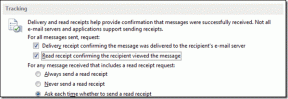كيفية إصلاح Avast Web Shield لن يتم تشغيله
منوعات / / November 28, 2021
إذا كان لديك برنامج Avast Antivirus مثبتًا على جهاز الكمبيوتر الخاص بك ، فيجب أن تعلم أن Web Shield جزء لا يتجزأ من هذا البرنامج. يقوم Avast Web Shield بفحص جميع البيانات التي يتلقاها جهاز الكمبيوتر الخاص بك عبر الإنترنت ، أي كل شيء من التصفح عبر الإنترنت إلى التنزيل. هذه هي الطريقة التي يمنع بها الوصول إلى البرامج الضارة وبرامج التجسس وتنزيلها.
يجب دائمًا تمكين Avast Web Shield على سطح المكتب / الكمبيوتر المحمول ، خاصةً إذا كان متصلاً بالإنترنت كثيرًا. ولكن ، إذا لم تتمكن من تشغيله لأن Avast Web Shield لن يتم تشغيله ، فلا داعي للقلق. اقرأ هذه المقالة للتعرف على المزيد كيفية إصلاح Avast web Shield لن تظل مشكلة.
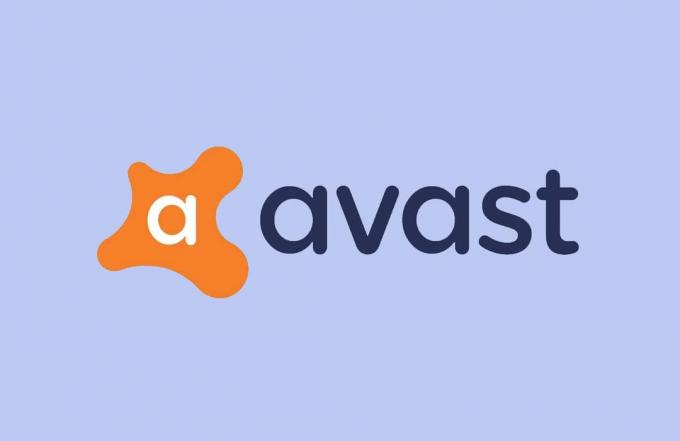
محتويات
- كيفية إصلاح عدم تشغيل Avast Web Shield
- لماذا لا يتم تشغيل Avast Web Shield؟
- خطوة أولية
- الطريقة الأولى: أعد تشغيل Avast Antivirus Service
- الطريقة 2: إصلاح Avast
- الطريقة الثالثة: تحديث Avast
- الطريقة الرابعة: أعد تثبيت Avast
كيفية إصلاح عدم تشغيل Avast Web Shield
لماذا لا يتم تشغيل Avast Web Shield؟
يمكن أن يكون هناك العديد من الأسباب التي يمكن أن تؤدي إلى هذه المشكلة. المدرجة أدناه هي بعض الأشياء الشائعة حول سبب عدم تشغيل Avast Web Shield في أنظمة Windows:
- عدم التوافق بين إصدار Avast المثبت ونظام التشغيل
- تم إيقاف درع الويب يدويًا
- البرامج الضارة أو الأخطاء في تطبيق Avast
الطرق التي يمكنك استخدامها لإصلاح مشكلة Avast Web Shield لن يتم تشغيلها موضحة أدناه. على الرغم من أنه قبل تنفيذ أي خطوات ، من الضروري إجراء بعض الفحوصات الأولية.
خطوة أولية
يجب قم بإعادة تشغيل جهاز الحاسوب الخاص بك لتحديث نظام التشغيل Windows والتخلص من البيانات المؤقتة غير المرغوب فيها المخزنة فيه.
1. اضغط على مفتاح Windows.
2. اذهب إلى قائمة ابدأ> الطاقة> إعادة التشغيل، على النحو المبين أدناه.
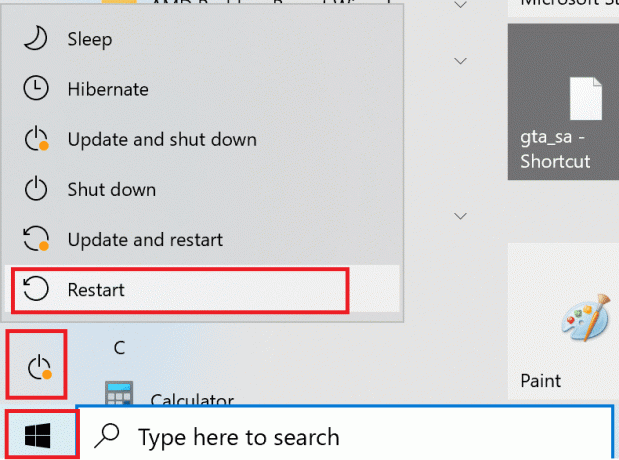
3. انتظر حتى تتم إعادة تشغيل جهاز الكمبيوتر الخاص بك.
يمكنك الآن تجربة أي من الحلول المذكورة أدناه لحل المشكلة المذكورة.
الطريقة الأولى: أعد تشغيل Avast Antivirus Service
يمكن للبرنامج العمل فقط على جهاز الكمبيوتر الخاص بك عندما يسمح نظام التشغيل Windows بتشغيل خدماته. إذا كانت خدمة البرنامج لا تعمل بسلاسة ، فلن يعمل البرنامج بشكل صحيح. لذلك ، قد تحدث مشكلة "Avast Web Shield لن يظل قيد التشغيل" بسبب مشكلة في خدمة Avast Antivirus. اتبع الخطوات الموضحة للتأكد من تشغيل خدمة Avast Antivirus:
1. نوع خدمات في ال بحث ويندوز شريط وتشغيل تطبيق الخدمات من نتائج البحث. الرجوع إلى الصورة أدناه للتوضيح.

2. في نافذة الخدمات ، ابحث عن خدمة Avast Antivirus.
ملحوظة: يتم سرد جميع الخدمات بالترتيب الأبجدي.
3. بعد ذلك ، انقر بزر الماوس الأيمن فوق خدمة Avast Antivirus وحدد الخصائص. الصورة أدناه هي مثال على كيفية عرضها.

4. الآن ، تحقق من ملف حالة الخدمة. إذا كانت الحالة تنص ادارة، انقر فوق قف. خلاف ذلك ، تخطي هذه الخطوة.
5. ثم انتقل إلى الخيار بعنوان نوع بدء التشغيل واختر تلقائي من القائمة المنسدلة.

6. يتأكد حوار حساب المستخدم بالنقر فوق نعم، إذا طُلب منك ذلك.
7. أخيرًا ، انقر فوق يبدأ ثم انقر فوق نعم. الرجوع إلى الأقسام المميزة من الموافقة المسبقة عن علم.
8. أعد تشغيل Avast لحفظ التغييرات.
الآن ، تحقق مما إذا كنت قادرًا على إصلاح Avast Web Shield لن يؤدي إلى تشغيل المشكلة.
ملحوظة: قد تتلقى خطأ 1079 عند النقر فوق ابدأ. إذا قمت بذلك ، اقرأ أدناه لإصلاحه.
كيفية إصلاح الخطأ 1079
عند النقر فوق ابدأ في نافذة خصائص الخدمة ، قد تتلقى رسالة خطأ تنص على: تعذر على Windows بدء تشغيل Avast Antivirus Service على الكمبيوتر المحلي. خطأ 1079: يختلف الحساب المحدد لهذه الخدمة عن الحساب المحدد للخدمات الأخرى التي تعمل في نفس العملية.
اتبع الخطوات أدناه لإصلاح هذا الخطأ:
1. انتقل إلى خصائص خدمة Avast Antivirus من النافذة اتباع الخطوات 1-3 من الطريقة 1.
2. هذه المرة ، انتقل إلى تسجيل دخول علامة التبويب في نافذة الخصائص. هنا ، انقر فوق تصفح، كما هو مبين.
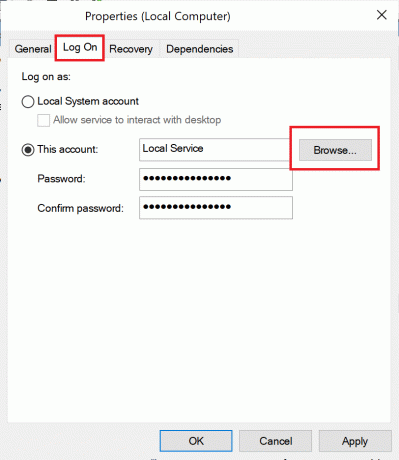
3. تحت حقل النص بعنوان أدخل اسم الكائن المراد تحديده (أمثلة):، اكتب حسابك اسم االمستخدم.
4. بعد ذلك ، انقر فوق تحقق من الأسماء ثم انقر فوق نعم بمجرد تحديد اسم المستخدم الخاص بك ، كما هو موضح أدناه.
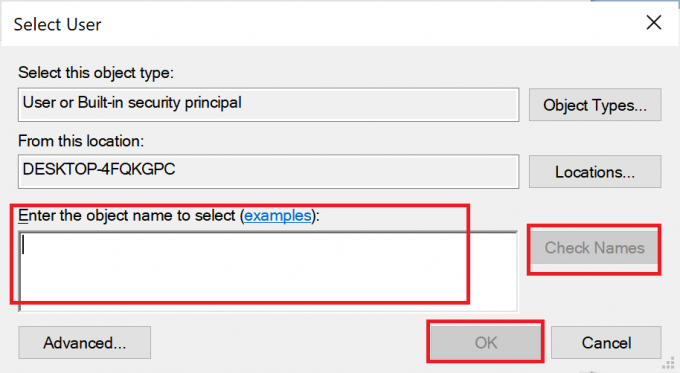
5. أدخل حسابك كلمه السر إذا طُلب منك ذلك.
لن تتلقى الخطأ 1079 بعد الآن عند الضغط على ملف يبدأ زر كما فعلت في وقت سابق.
اقرأ أيضا:كيفية إزالة برنامج Avast من نظام التشغيل Windows 10
الطريقة 2: إصلاح Avast
إذا كان أفاست مكافحة الفيروسات تعمل الخدمة بشكل صحيح ومع ذلك ، تحصل على نفس الخطأ ، وقد تكون هناك مشكلة في تطبيق Avast نفسه. في هذه الحالة ، سنستخدم الميزة المضمنة بها المسماة ، إصلاح أفاست الذي يؤدي إلى استكشاف الأخطاء وإصلاحها الأساسية وإصلاح المشكلات البسيطة.
لا يؤدي تشغيل Avast Repair لإصلاح Avast Web Shield المحتمل إلى تشغيل المشكلة ، كما هو موضح أدناه:
1. نوع إضافة أو إزالة البرامج في ال بحث ويندوز شريط وابدأ تشغيله من نتائج البحث ، كما هو موضح.

2. الآن اكتب أفاست مكافحة الفيروسات في ال ابحث في هذه القائمة حقل النص الذي تم تمييزه.

3. انقر فوق أفاست مكافحة الفيروسات في نتيجة البحث ، وحدد تعديل. الرجوع إلى الصورة المعطاة من أجل الوضوح.
* 
4. بعد ذلك ، انقر فوق بصلح في ال نافذة إعداد Avast الذي يظهر.

5. اتبع التعليمات التي تظهر على الشاشة وانتظر حتى تكتمل العملية.
بمجرد اكتمال الإصلاح ، قم بتشغيل Avast وتحقق من تشغيل Web Shield. إذا استمرت المشكلة ، فانتقل إلى الطريقة التالية لتحديث Avast antivirus.
الطريقة الثالثة: تحديث Avast
قد لا يعمل مكون Web Shield في Avast لأن تطبيق Avast Antivirus لم يتم تحديثه إلى أحدث إصدار. قد يؤدي هذا إلى مشاكل التوافق مع نظام التشغيل Windows.
تحتاج إلى تحديث Avast باتباع الخطوات التالية:
1. تجد أفاست من خلال البحث عنه في بحث ويندوز شريط. ثم قم بتشغيله بالنقر فوقه.
2. بعد ذلك ، انقر فوق تحديث علامة التبويب في واجهة مستخدم Avast.
3. انقر فوق تحديث بجانب كليهما تعريفات الفيروسات و برنامج.

4. اتبع التعليمات التي تظهر على الشاشة وانتظر حتى تكتمل عملية التحديث.
5. بعد اكتمال التحديث ، قم بإعادة تشغيل جهاز الكمبيوتر الخاص بك.
الآن قم بتشغيل Avast وقم بتشغيل Web Shield. إذا لم يتم تشغيل Avast Web Shield ، فستستمر المشكلة في الظهور ؛ سيتعين عليك إجراء تثبيت نظيف لبرنامج Avast Antivirus كما هو موضح في الطريقة التالية.
اقرأ أيضا:إصلاح فشل تعريف الفيروسات في برنامج Avast Antivirus
الطريقة الرابعة: أعد تثبيت Avast
إذا لم تساعد الطرق المذكورة أعلاه في حل هذه المشكلة ، فأنت بحاجة إلى إجراء تثبيت نظيف أو إعادة تثبيت Avast. سيؤدي القيام بذلك إلى استبدال الملفات التالفة أو المفقودة لتطبيق Avast بالملفات المناسبة. يجب أن يؤدي ذلك إلى حل جميع التعارضات مع برنامج Avast بالإضافة إلى تصحيح درع Avast لن يؤدي إلى تشغيل المشكلة.
اتبع الخطوات المكتوبة أدناه لإجراء تثبيت نظيف لبرنامج Avast Antivirus:
1. أولا، اضغط على هذا الرابط لتثبيت Avast Uninstall Utility ، كما هو مبين.

2. بعد تنزيل الملفين أعلاه ، حذاء طويلWindows في الوضع الآمن.
3. بعد أن تدخل الوضع الآمن، قم بتشغيل Avast Uninstall Utility.
4. بعد ذلك ، حدد المجلد الذي يحتوي على ملف برنامج Avast Antivirus القديم تم تنصيبه.
5. أخيرًا ، انقر فوق الغاء التثبيت.

6. بعد إلغاء تثبيت Avast ، اعادة البدء نوافذ في الوضع العادي.
7. اضغط على هذا الرابط ثم انقر فوق تنزيل حماية مجانية لتنزيل أحدث تطبيق من Avast Antivirus ، كما هو موضح أدناه.

8. قم بتشغيل برنامج التثبيت وتثبيت Avast Antivirus.
9. قم بتشغيل Avast وقم بتشغيل ملف درع الويب.
موصى به:
- 5 طرق لإلغاء تثبيت Avast Antivirus تمامًا في نظام التشغيل Windows 10
- إصلاح Windows لا يمكن العثور على خطأ Steam.exe
- إصلاح Avast Behavior Shield يستمر في إيقاف التشغيل
- كيف تجد رقم هاتفك الخاص على Android
نأمل أن يكون هذا الدليل مفيدًا وأنك كنت قادرًا على ذلك إصلاح لن يبقى Avast Web Shield في القضية. دعنا نعرف الطريقة الأفضل بالنسبة لك. أيضًا ، إذا كان لديك أي أسئلة أو اقتراحات بخصوص هذه المقالة ، فلا تتردد في تركها في قسم التعليقات أدناه.